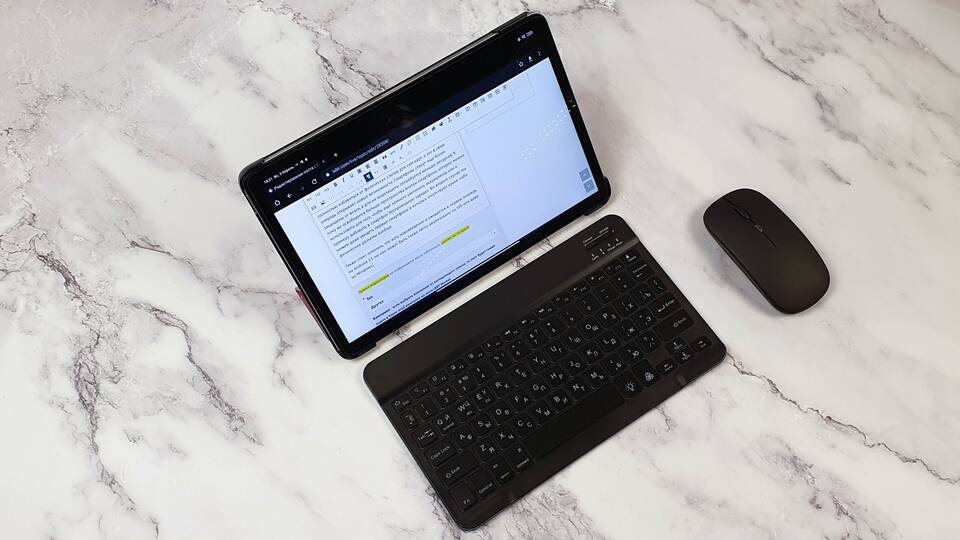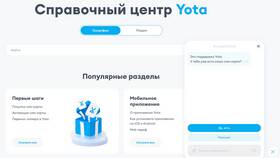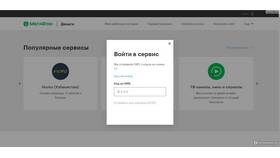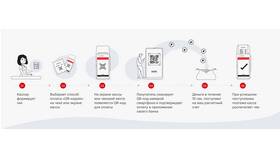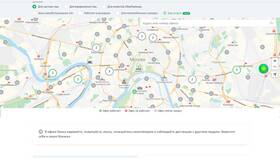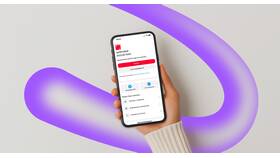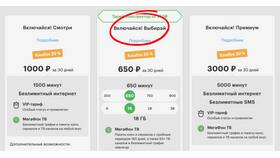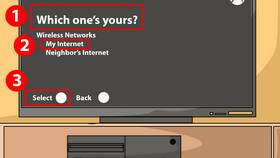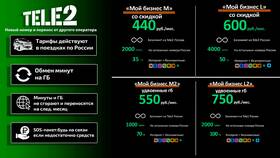Подключение игровой приставки к планшету расширяет возможности мобильного гейминга. Рассмотрим основные способы соединения различных консолей с планшетными устройствами.
Содержание
Способы подключения
| Тип приставки | Метод подключения |
| PlayStation/Xbox | Удаленный доступ через приложение |
| Nintendo Switch | Док-станция с HDMI выходом |
| Ретро-приставки | USB-адаптеры и эмуляторы |
Подключение через удаленный доступ
- Установите официальное приложение:
- PS Remote Play для PlayStation
- Xbox Game Pass для Xbox
- Подключите приставку и планшет к одной сети Wi-Fi
- Авторизуйтесь в приложении под своим аккаунтом
- Выполните сопряжение устройств
- Настройте параметры потока:
- Разрешение
- Частота кадров
- Битрейт
Аппаратное подключение
| Оборудование | Назначение |
| USB-контроллер | Подключение геймпадов к планшету |
| HDMI-захват | Трансляция изображения с приставки |
| Bluetooth-адаптер | Беспроводное соединение |
Настройка управления
- Подключите геймпад через Bluetooth или USB
- Настройте кнопки в приложении-эмуляторе
- Используйте сенсорные элементы управления
- Оптимизируйте раскладку под размер экрана
Требования к планшету
- Минимальные характеристики:
- 4-ядерный процессор
- 2 ГБ оперативной памяти
- Android 8.0/iOS 12 или новее
- Поддержка USB OTG (для проводных подключений)
- Стабильное интернет-соединение (для стриминга)
Решение проблем
| Проблема | Решение |
| Задержки изображения | Уменьшите качество потока |
| Не распознается геймпад | Проверьте драйверы и режим ввода |
| Нет звука | Настройте аудиовыход в приложении |
Альтернативные варианты
- Облачный гейминг (GeForce Now, Xbox Cloud)
- Эмуляторы консолей на планшете
- Использование планшета как второго экрана
Правильно подключенная приставка к планшету превращает мобильное устройство в полноценную игровую станцию с удобным управлением.